OBS en formato Snap. Una combinación imbatible
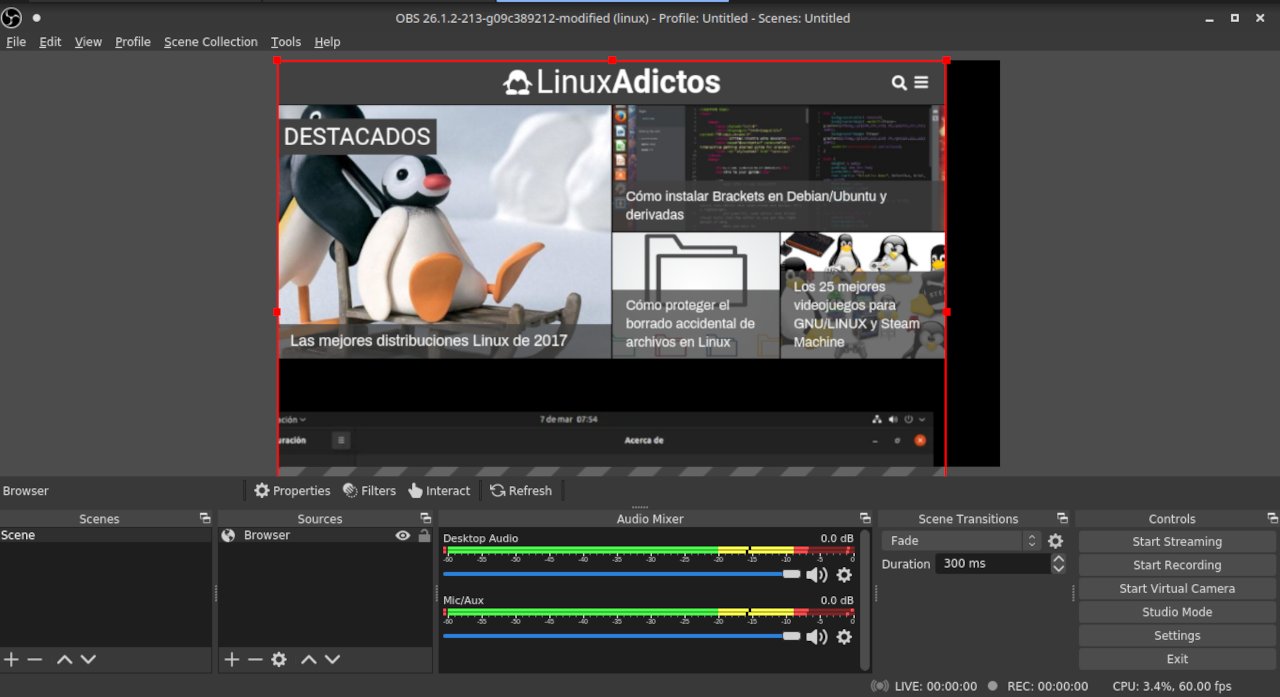
Hay proyectos de código abierto que no solo no tienen nada que envidiarle a las soluciones privativas de pago, si no que son los desarrolladores de esas aplicaciones quienes deberían sentir envidia. La herramienta para la creación de gráficos y animaciones 3d Blender, el gestor de contenidos WordPress, el servidor Apache y el lenguaje de programación Python forman parte de esa lista en la que alguna vez estuvo el navegador Firefox antes de que sus desarrolladores eligieran la militancia política a la experiencia de uso.
Quién sin duda debe figurar en esa lista es OBS Studio, la solución integral de código abierto para hacer capturas y streaming de video y audio.
Cuando hice mi lista de programas en formato Snap preferidos, OBS Studio la encabezaba. No solo porque el programa en si es excelente, si no por las características adicionales que incluyeron los empaquetadores.
OBS Studio en formato Snap. Para esto es para lo que sirven los paquetes autocontenidos
Si algo aprendí en mis tiempos de comerciante (además de que odio atender al público) es que nunca hay que suponer que quién está del otro lado sabe de que estamos hablando. Por lo tanto vamos con una pequeña explicación.
Aunque los programas tengan diferentes funciones hay tareas que se repiten. Por poner un solo ejemplo, tanto el navegador Firefox, como la suite ofimática LibreOffice o el editor de fotos El Gimp te permiten imprimir documentos o guardarlos en formato PDF. Si cada uno de los programas tuvieran que incluir el código para esas funciones no alcanzaría el espacio en disco para todos ellos Lo que hacen esos programas es recurrir a las funciones de impresión o conversión a PDF instaladas en el sistema operativo. A los programas que permiten esas funciones se los conoce como dependencias.
Ahora bien. Una distribución Linux está compuesta por múltiples programas con calendarios de desarrollo distinto. Y, es posible que si tratas de instalar la última versión de un programa, las dependencias que incluye tu sistema operativo no sean compatibles. Por lo tanto el programa no va a funcionar.
Es por eso que se inventaron los formatos de paquetes autocontenidos. Estos formatos (Appimage, FlatPak y Snap) incluyen todas las dependencias que necesitan para funcionar y, salvo que les des instrucciones específicas no interactúan con el sistema operativo. Incluso, aunque utilices la misma aplicación para actualizarlos, lo hacen por un camino diferente a las aplicaciones instaladas normalmente.
Volviendo a OBS Studio
La verdad es que salvo tener la versión más actual, la mayoría de los paquetes Snap, FlatPak o Appimage no aportan absolutamente nada. Pero, en el caso de OBS Studio es diferente. Los empaquetadores incluyeron complementos y funcionalidades que no están incluidas en los paquetes oficiales para Linux.
Instalando OBS Studio en formato Snap
Lo primero es instalar el programa con:
sudo snap install obs-studio
A continuacion lo conectamos con los diferentes componentes del sistema
sudo snap connect obs-studio:alsa
sudo snap connect obs-studio:audio-record
sudo snap connect obs-studio:avahi-control
sudo snap connect obs-studio:camera
sudo snap connect obs-studio:jack1
sudo snap connect obs-studio:kernel-module-observe
snap connect obs-studio:avahi-control
Una opción muy útil es la de la cámara virtual. Esta herramienta te permite simular una cámara web o un micrófono con un recurso de audio o video almacenado en el sistema.
sudo snap connect obs-studio:kernel-module-observe
sudo apt -y install v4l2loopback-dkms v4l2loopback-utils
echo "options v4l2loopback devices=1 video_nr=13 card_label='OBS Virtual Camera' exclusive_caps=1" | sudo tee /etc/modprobe.d/v4l2loopback.conf
echo "v4l2loopback" | sudo tee /etc/modules-load.d/v4l2loopback.conf
sudo modprobe -r v4l2loopback
sudo modprobe v4l2loopback devices=1 video_nr=13 card_label='OBS Virtual Camera' exclusive_caps=1
Para poder acceder a contenido almacenado en discos externos:
snap connect obs-studio:removable-media
Si quieres incorporar a la transmisión fotos almacenadas en una cámara digital:
snap connect obs-studio:raw-usb
Para que detecte el uso de joystick:
snap connect obs-studio:joystick
Se pueden usar complementos de terceros si los descargas e instalas en la carpetas
/snap/obs-studio/current/.config/obs-studio/plugins/
No me extendí en las características del programa porque ya lo hice en el artículo que ya mencioné anteriormente. Además pienso extenderme en otros artículos sobre el tema.
Si están interesados, pueden encontrár aquí más información.
.png)
